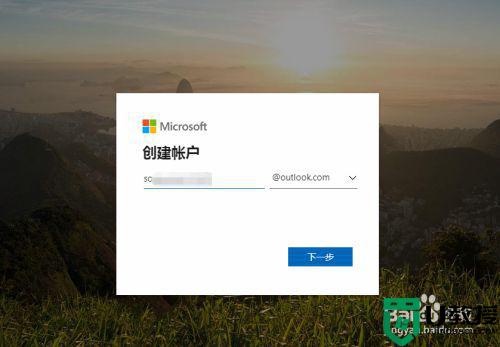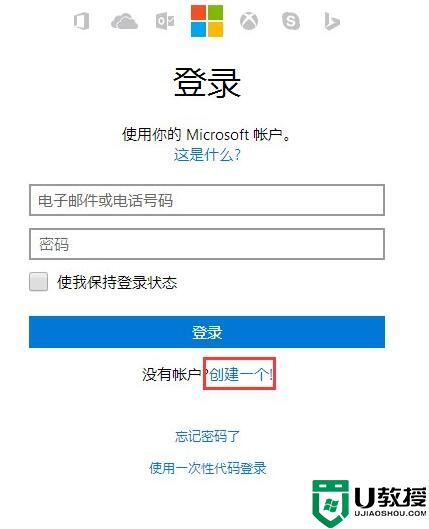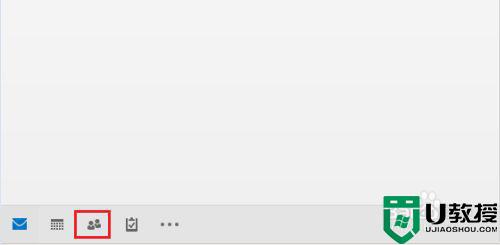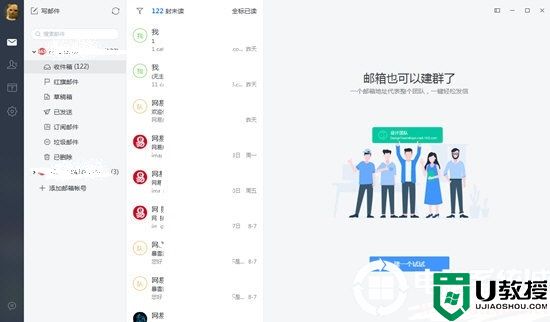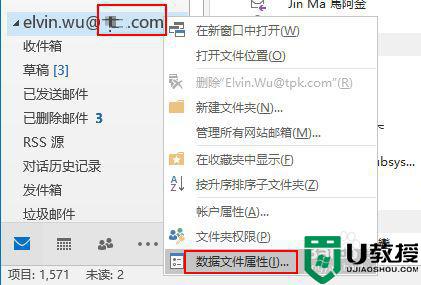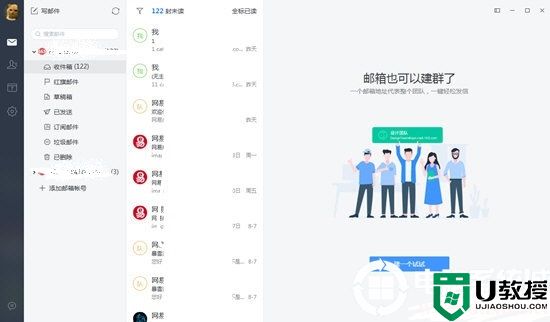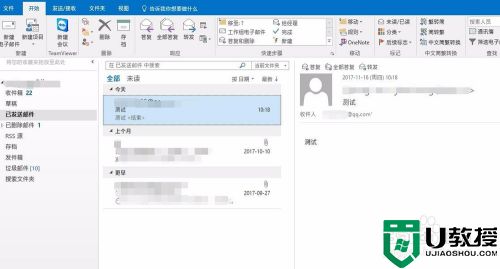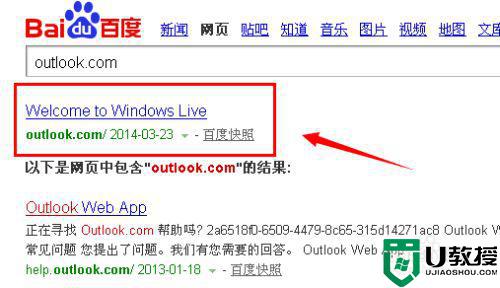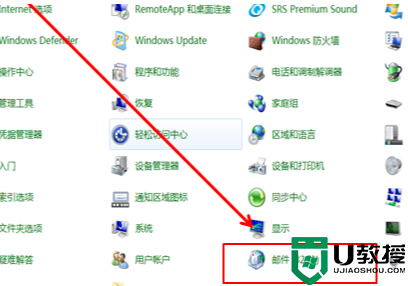outlook邮箱如何添加联系人 outlook添加联系人的图文步骤
时间:2021-01-04作者:fang
日常工作中,我们经常使用邮件进行工作问题沟通,outlook就是我们经常使用的邮件收发工具。那在使用时如果遇到了需要添加新用户的情况,我们该怎么来操作呢?不少刚接触的小伙伴不是很清楚outlook邮箱如何添加联系人,所以今天本文为大家整理分享的就是outlook添加联系人的图文步骤。
图文步骤如下:
1、打开Outlook2016,点击联系人图标。
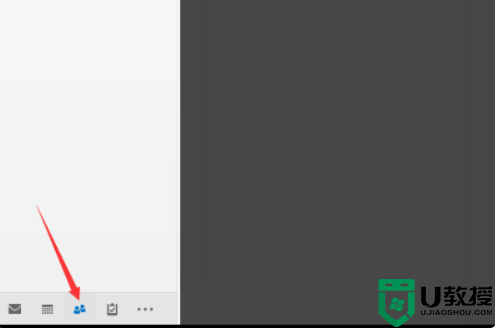
2、点击【新建联系人】。
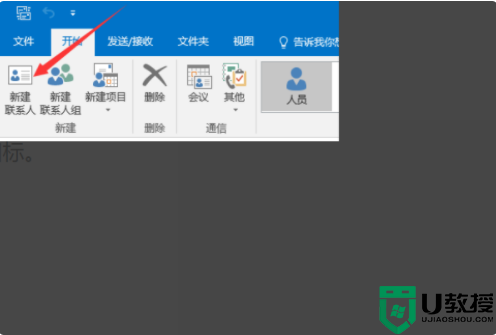
3、输入姓、名、电子邮件、显示为,单击【保存并关闭】。
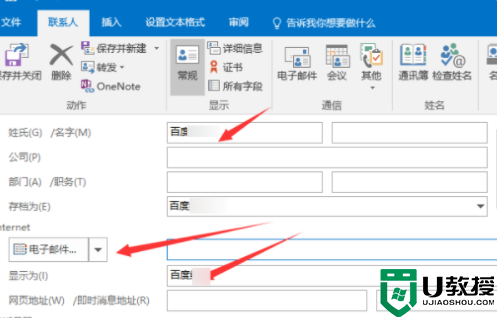
4、下次发送邮件时,直接点击【收件人】新建联系人完成。
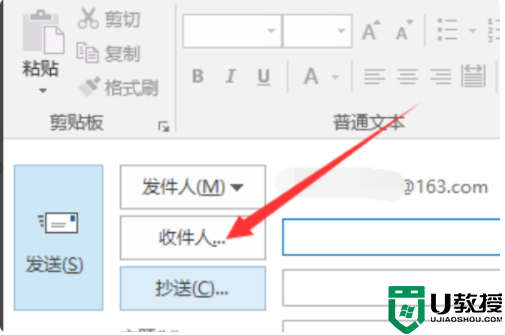
5、然后在搜索里搜索关键字,选择收件人即可。
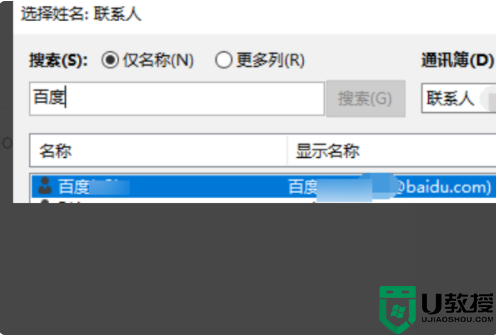
outlook添加联系人的图文步骤就为大家分享到这里啦,有需要的用户可以按照上面的步骤来添加哦。